Удобная запись видео с экрана компьютера на Windows
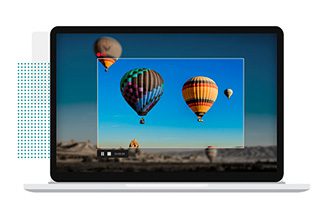 Некоторым пользователям периодически требуется записывать видео происходящего на экране компьютера - в основном, в целях демонстрации того, как работать с теми или иными программами (например, для друзей и родственников).
Некоторым пользователям периодически требуется записывать видео происходящего на экране компьютера - в основном, в целях демонстрации того, как работать с теми или иными программами (например, для друзей и родственников).
В операционной системе Windows 10 с помощью сочетания Win+G можно вызвать XBox Game Bar, который позволяет записывать видео с экрана, но это приложение создано специально для игр, и использовать его для записи демонстрации приемов работы с той или иной программой - не слишком удобно. Я несколько раз попробовал и в результате понял, что лучше найти что-то другое.
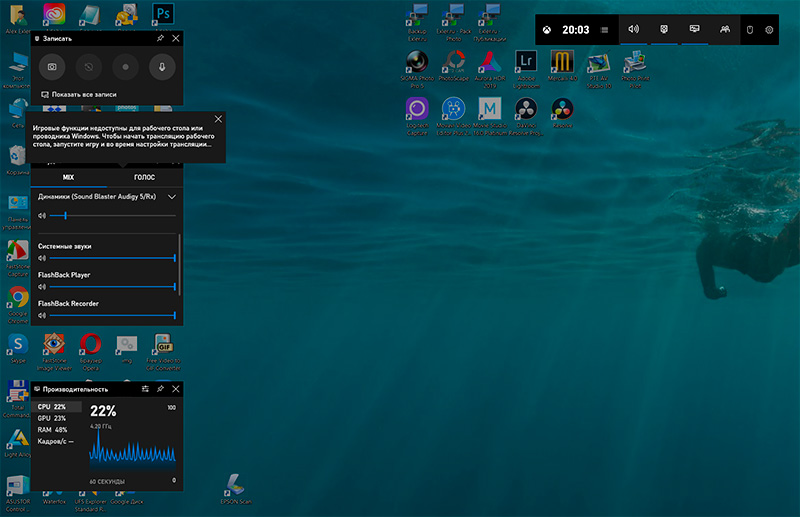
XBox Game Bar
Я перебрал несколько программ, позволяющих записывать видео с экрана - как платных, так и бесплатных, - и мне из всех них больше всего понравилось приложение FlashBack Express, которое полностью бесплатное, причем там нет никаких ограничений по длительности ролика и не накладываются никакие водяные знаки, а кроме того, в комплекте еще присутствует видеоплеер, позволяющий экспортировать отснятый ролик в один из трех распространенных форматов.
У разработчика также есть платная версия FlashBack Pro с заметно более продвинутыми возможностями: видеоплеер там превращается в достаточно продвинутый видеоредактор, позволяющий производить с отснятым роликом различные манипуляции. Различия этих версий приведены в данной табличке.
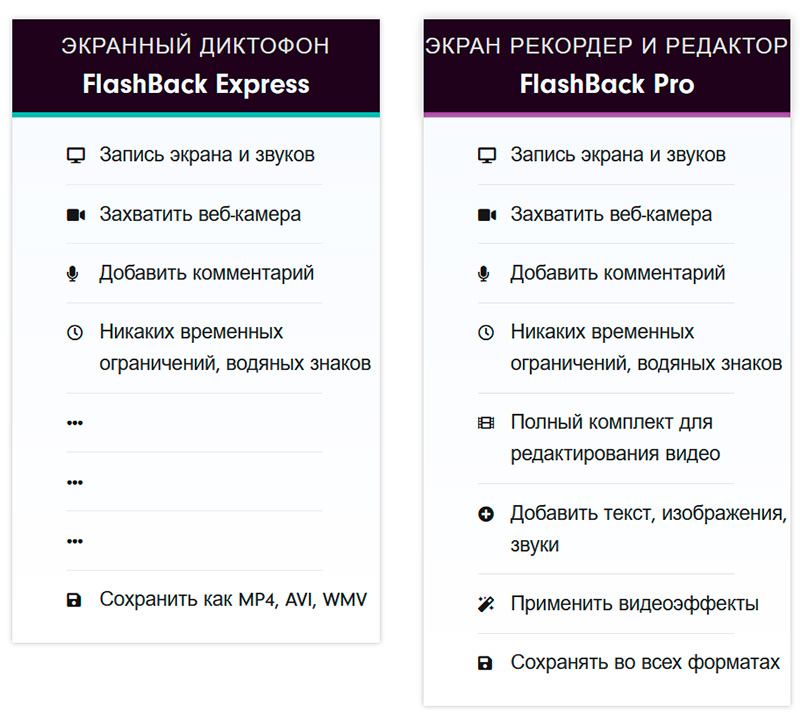
Но я вас уверяю, что и бесплатная версия делает все, что вам может понадобиться, поэтому давайте с ней познакомимся: я с большим удовольствием использую эту программу уже где-то, наверное, год, она очень грамотно написана и очень удобна в применении.
Скачать FlashBak Express можно с сайта разработчика вот здесь.
После установки у вас на компьютере появятся две программы - FlashBack Express Recorder и FlashBack Express Player.
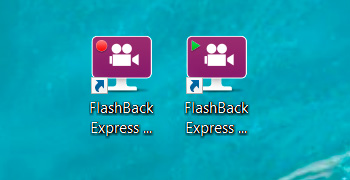
Для записи того, что у вас происходит на экране, нужно запустить FlashBack Express Recorder. При первом запуске он покажет вот такое стартовое окно, которое можно отключить.
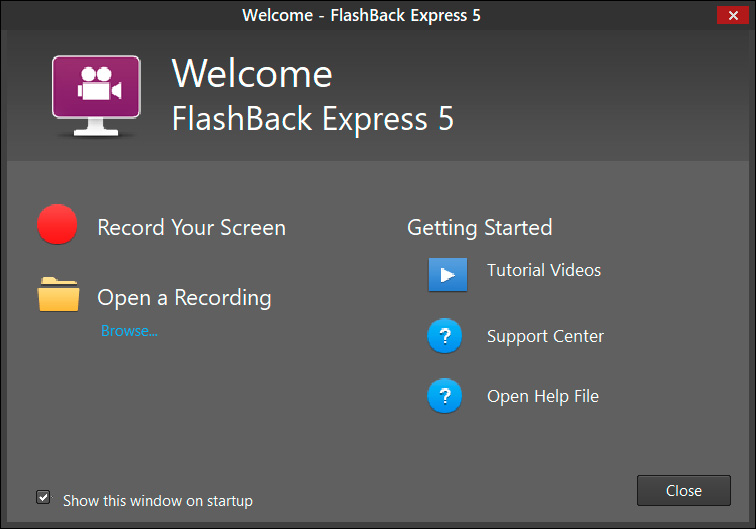
При нажатии кнопки "Record Your Screen" ("Запись вашего экрана") появляется вот такое окно.
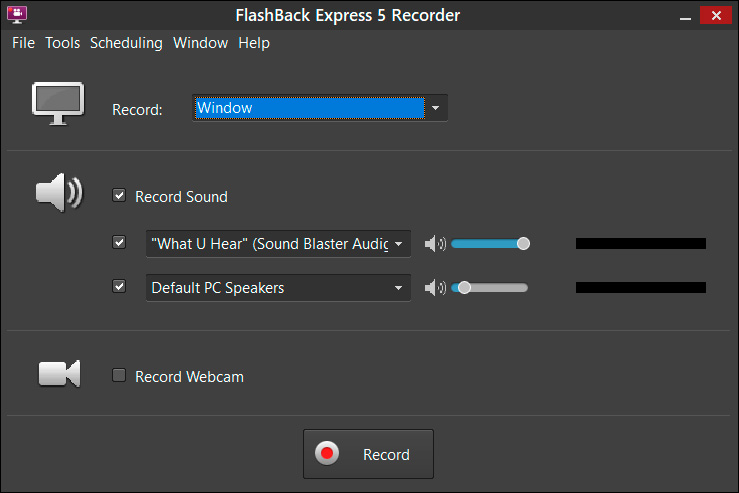
Что можно записать? Полный экран, выбранную область, окно приложения.
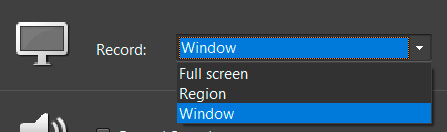
В разделе Record Sound можно выбрать источник записи звука (по умолчанию стоит "Что я слышу"), также можно подключить звук динамика компьютера.
Ну и отдельная опция - возможность одновременной записи с вебкамеры и накладывания этого изображения на трансляцию экрана (безо всяких дополнительных ухищрений).
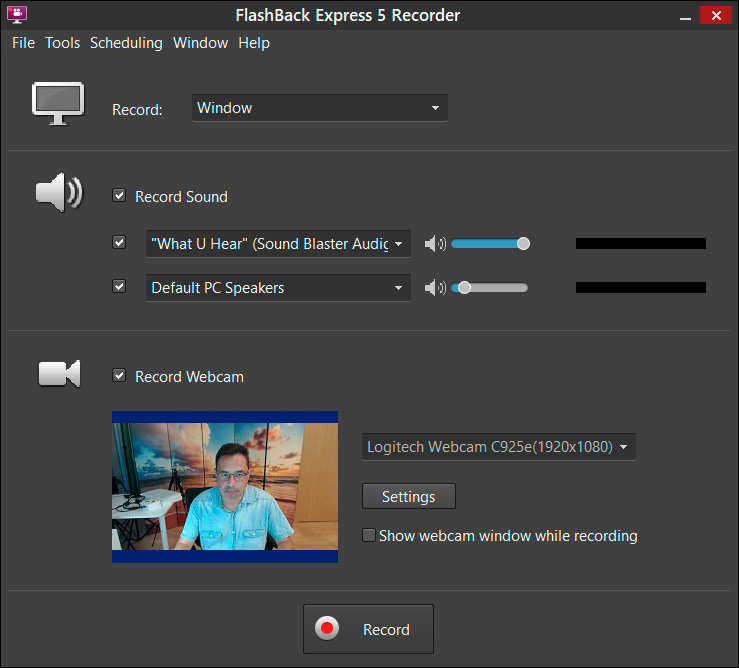
Причем по вебкамере там можно много чего задавать из настроек: выбрать разрешение и настроить всякие другие параметры. Единственное, чего там не хватает, это возможности отрегулировать размер окна выводимого изображения и его положения на дисплее.
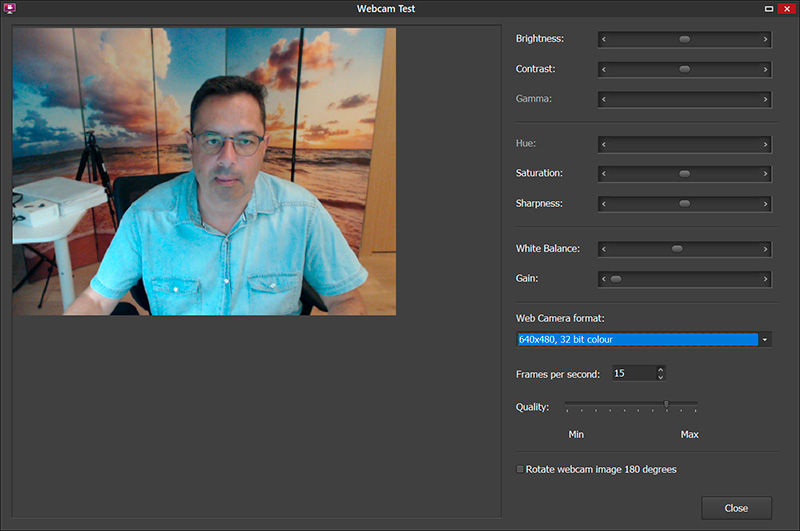
Конечный результат на видео будет выглядеть как-то так.
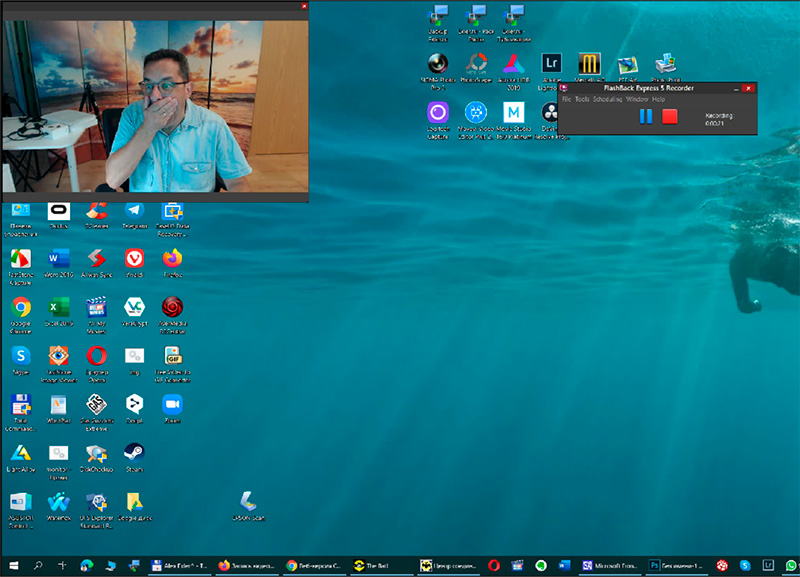
Это, конечно, очень удобная возможность прежде всего для игровых стримеров (им нужно транслировать прохождение игры и себя за компьютером), но и для людей, которым требуется объяснять происходящее на экране - тоже очень даже пригодится, потому что такая комбинация смотрится значительно лучше, чем просто видеосъемка экрана.
Если минимизировать панель записи, то в области уведомлений возникнет значок, который при раскрытии показывает следующее меню.
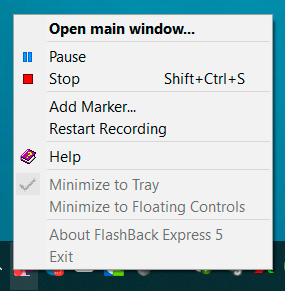
Остановку записи можно сделать из этого меню или по комбинации клавиш Shift+Ctrl+S. После остановки записи появится вот такой вопрос.
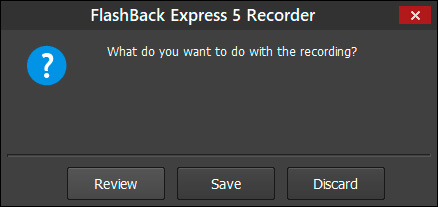
Просмотр (Review) - загрузка видеоролика в плеер FlashBack, сохранить (Save) - сохранить в собственном формате приложения, ну и потерять (Discard) - не сохранять.
При нажатии кнопки "Просмотр" вы попадете в FlashBack Express Player, где ролик можно посмотреть и экспортировать его в один из трех распространенных форматов.
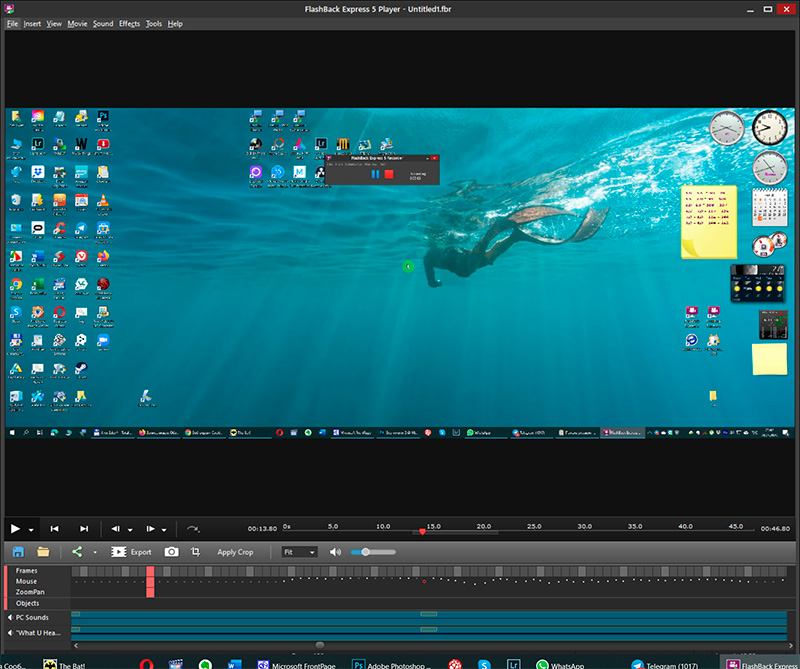
Эти форматы - MP4, AVI и WMV.
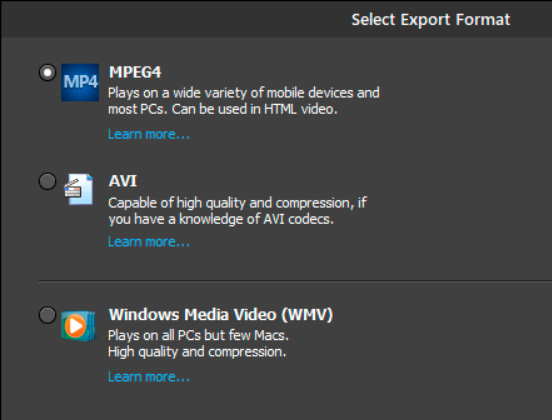
При экспорте можно задавать различные параметры.
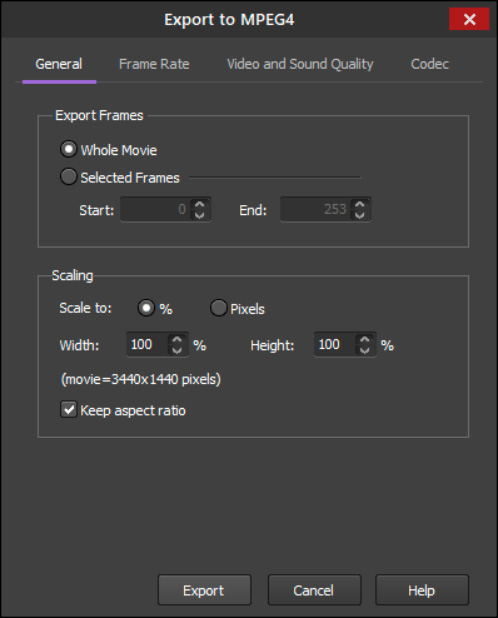
Ну, вот и все: нужную часть экрана (весь экран, область, окно) записали, из плеера экспортировали в нужный формат - готово!
Причем FlashBack Express еще и умеет захватывать курсор мыши и показывать клики мыши, что более чем удобно. Посмотрите, как это выглядит.
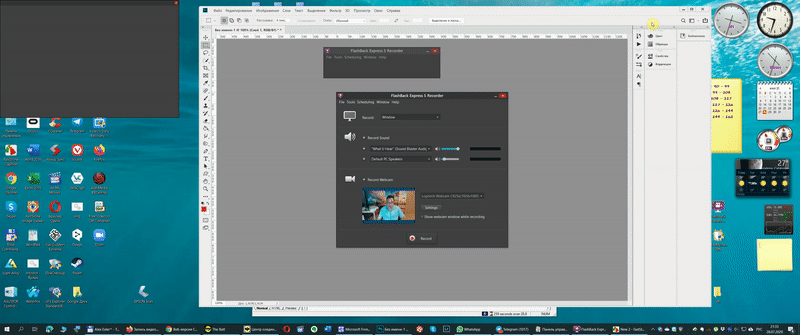
Просто, удобно, эффективно - вот прям рекомендую. Версия Pro мне, в общем-то, не нужна, вполне хватает бесплатной Express, но я хочу ее приобрести, чтобы хоть что-то заплатить создателям программы. Потому что сколько я ни тестировал бесплатные версии платных программ такого типа, все они были с серьезными ограничениями (с логотипами, с ограничениями по времени ролика и так далее), а здесь - полностью функциональная версия без каких-либо ограничений. Так что пользуйтесь на здоровье.
Может, поменялось что то
Если готовите ликбез по какой-нибудь теме, можно по сценарию наделать сцен, остановит только фантазия 😄
Возможно в рамках обозреваемой темы покажется излишним, но у меня он от другой деятельности и для захвата экрана\программ подходит слишком хорошо, чтобы искать что-то еще.
для меня оказалась идеальной - минимальный размер, простая настройка, возможность задать область захвата.
Позволяет делать скриншоты, захват видео со звуком, захват видео в gif.
И далее гибкая настройка того, что сделать: поместить в буфер, залить на хостинг и ссылку поместить в буфер, ссылку на файл поместить в буфер и т.п.
При этом бесплатная.
бесплатно, просто и удобно. Если зарегистрироваться ещё и видео можно будет шарить для тех, кому оно нужно.
У коллеги - соответствующая софтина, идущая в комплекте с родеоновской картой.
Что касается видеозахвата и трансляций - подавляющее большинство стримеров, с которыми мы тоже порядочно общаемся, используют OBS. Некоторые коллеги предпочитают видео с монитора захватывать именно ею, но я с ней не знаком, хотя слышу только хвалебные отзывы.
Если кому-то интересна моя рекомендация - она выше, GF Experience "наше всё"
www.bandicam.com
www.nvidia.com
Надо нарезать аж несколько дней видео и всё никак до этого не доберусь 😒
Простая, надежная много лет пользуюсь.
Пишет весь экран, область или конкретное приложение.
Умеет звук с микрофона и из приложения.
Кружок на кликах мыши.
Видеоредактор только для обрезки и вырезки ненужного.
Умеет убрать шум в аудио и подвигать уровень звука на фрагментах.
Жмет хорошо. Умеет Ютьюб.
Виндовый рекордер у меня тормозил на старом компе, OBS устроил почти всем, но вот с окошком Хрома была проблема, если включено аппаратное ускорение видео. А без него на старом компе опять же бывали тормоза или артефакты. Ну и вот в виндовом рекордере мне очень нравился оверлей с таймером, а в OBS его нет. Пару раз не запускалась запись видео и я об этом узнавал уже позже и постоянно была такая "проблемка" (я в основном записываю чужие видео-туториалы, чисто для себя - ненавижу онлайн-просмотр), что непонятно, когда видео закончится и надо его остановить 😉 Но это уже придирки.
Насчёт Avidemux/VirtualDubMod - вроде, обе пробовал и они не работали с контейнером mp4. Но сейчас погуглил - и про обе написано, что должны с ним работать. Попробую на днях.
Вот так
offtop
Алекс, посмотрел на скрины, увидел Win10. Интересен ваш взгляд на переход с Win7? Я до сих пор не могу, на 10-ку перейти... вот все раздражает в ней. Понимаю, что однозначно перейду, но все не могу... Может напишите, что-нибудь по этому поводу?
/offtop
Начал писать и вспомнил, что уже ругался поэтому поводу месяц назад на другом сайте:
offtop2
Вот тоже не могу пока в 10-ку! Установил в virtualboxe но.... это же вообще сплошная нецуразность в интерфейсе! Чтобы добраться до нормальной "Панели управления" нужно вводить в cmd "control"? А то что сама 10-ка предлагает в виде настроек, то это что-то недоделанное... А интерфейс настроить? Вы меню это видели? Да можно по устанавливать от других производителей меню, как от 7-ки, но (бля!!!) почему сами (микрософты) не смогли сделать такую возможность, тем кто работает с этой ОС уже много лет????
Я понимаю, что перейду на 10-ку рано или поздно, но по мне она не нравится по определению!
/offtop2
Вообще попадать куда-либо проще через такого рода быстрый поиск. Даже в новой панели управления проще вбить чего ищешь, а не шариться по меню. Я ещё в Win7 (на которой всё ещё сижу дома) привык так добираться до нужных программ. Хотя поначалу (после WinXP) казалось, что это не удобно. Но в реальности выяснилось, что так гораздо быстрее, чем навигироваться по иерархической структуре папок.
1.Открываем Explorer.
2.В его левом окне, между списка дисков и "мусоркой" - как раз "Control Panel" и есть, хотя как уже подмечено выше, из нее многое убрано.
А так, я согласен, интерфейс у "семерки" был более цельным и логичным. Win10 - это уже плод авральной реконструкции угробищной "восьмерки".
Сам в Linux давно работаю. Там всё логично и продуманно в отличие от Windows.
Вообще 8-ка по ощущениям не такая тормозная как 7.
Один минус - видео пишет только в WMV. Проблемы возникают когда яблочникам видео пересылаешь.
Но настраивается один раз, потом программа запускается с этими же источниками. К тому же есть профили, которых можно создать множество для разных задач.






